こんにちは、しまちゃんです。
今日は、届いたばかりの電子辞書「CASIO Ex-word XD-SX20000」のレビューをしていきたいと思います。ちょっと使用してみて、色々と良い点、今一つな点が見えてきました。
はじめに

電子辞書は酷使傾向・・。7年で壊れた。
私は業務でもプライベートでも毎日英語を読むため、電子辞書は必須ガジェットの一つです。それだけ単語力がないと言えばそうなのですが。最近単語覚えられない・・。
どちらかと言えば業務で英単語を調べるときは、英単語の意味というよりは「日本語の意味(訳)」を調べています。「この英単語日本語だと何ていうの?」みたいな。意味は(頭では)知っていても、必ずしもその対となる日本語を知らない場合があるわけです。日本語を知らないと、自分だけならいいけど、人(生徒など)には説明ができないのです。
一方プライベートでは英語の小説やネット上の配信記事を読む際に使用することが多いため、もっぱらその英単語の「意味」を純粋に知らないという理由で調べることが多いです。
電子辞書に求める機能・辞書など
電子辞書に何を求めるかは人により全く異なるかとは思いますが、これまでに結構電子辞書を使用してきた私は、以上のような理由も踏まえ、電子辞書には現在このような点を重視しています。
辞書について
私が個人的に「入っていてほしい」と思う辞書などです。
リーダーズとジーニアス
中学卒業前から海外に行き、英語なんて全く分からないまま地元の高校生として過ごした私の唯一の心のよりどころは分厚い「リーダーズ英和辞典」でした。1992年のことです。まさにバイブル(その後アメリカでの大学生活にも使用)。この辞書を選択したのは偶然ですが、「こんなの載ってないやろ」という言葉まで網羅しており、当時非常に心強かったのを覚えています。
その後電子辞書でジーニアスの良さ、辞書としてのユーザーに対する「優しさ」も知り、この2つの辞書は外せない選択肢となっています。電子辞書には大体入っているけど。
新英和大辞典
今回のこの機種XD-SX20000は、これまでに使用していたSeiko DF-X8001とは異なり複数辞書検索時に優先使用辞書の順番を変更することができません(特定の辞書をOFFにはできる)。順番は強制的に①リーダーズ→②新英和大辞典→③ジーニアスとなります。
Seikoを使用していた時は順番を変更できたため、よく使うリーダーズを不動の1番、気に入っていたジーニアスを2番とし、後は適当でほとんど見ることもありませんでした。
しかし今回順番が強制となると、自然とリーダーズだけではなく、新英和大辞典の訳も見るようになりました。
そしてこの辞書が素晴らしい!今さら気付いた。何というか、訳が適切。痒いところに手が届く。しかも豊富。たまにリーダーズやジーニアスに載っていて、新英和大辞典に載っていないのもあるけど、訳が見つからなくて歯がゆい思いをすることがだいぶ減りそうな辞書です。Seikoでもっと活用すればよかった・・。入っているのさえほとんど気付きませんでした。
【追記】
新英和大辞典は素晴らしいのですが、最近メインはリーダーズに再び戻りつつあります・・。
英英辞典とthesaurus
この辺はほぼ趣味ですが、たまに英英で英単語を調べています。また、thesaurus(類語辞典)は高校時に「assignment(課題文)」を書かされた際によく使用したため、今でもたまに調べたりします。当時はネットがなくて、課題のために調べてきた資料の丸パクリを避けるためにもthesaurusは有効でした(今でも有効?)。
なお「どの英英辞書が良い」ということはあまり分かりません。入ってりゃOK!
米語(アメリカ語)辞典
今回のXD-SX20000にはこれが入っているので、ちょっと期待しています。アメリカ英語には分かりづらい部分・表現がある、気がする。アメリカ人の小説を読むことが多いので期待。
文法の参考書
これは完全に業務用途。共通テストで文法問題はなくなったとは言え、人に英語の仕組み等を説明するのに参考書が必須となります。まあだいたい頭に入っていますが。
しかしこれからの英語学習者も、英語の文の基本的な構造や理屈の部分を知っておくのは(個人的には)非常に有用だと考えています。自分は日本に帰ってきてからこれを痛感しました。
ただ残念ながらこの機種には私のお気に入りの「Evergreen」が入っていません。入っているのは「実践 ロイヤル英文法」と「ロイヤル英文法」の2冊。まあ何とかなりますが。
広辞苑
日本語系ではやはり広辞苑は欲しい。よく色々な場面で参照されるのも広辞苑が多い気がします。前回の辞書には入っていなかったので、これは嬉しい。
また私は漢字を調べることも多くて、この機種では調べた漢字を「教科書体ズーム」といって大きくアップしてくれる機能もあるため、便利です。

「慇懃(いんぎん)」の「慇」の字のアップ。
【追記】
日本語の辞書としては「日本国語大辞典」が広辞苑よりも順番で先に検索されるのですが、こちらの辞書のほうが説明が広辞苑よりも丁寧(初心者向き?)です。なので今は純粋に意味を知りたい時はこの「日本語大辞典」を利用しています。
単語帳について
後で紹介しますがこの機種には単語帳がついており、非常に便利なためこれはすでに使用を始めています。ただ画面のカスタマイズ(表示幅の調整など)はやはり得意ではありません。
日本語大シソーラス(類語辞典)
日本語の語彙も増やしたいので、これは今後使用していきたい辞書の一つです。thesaurusの日本語版。
テスト・学習補助機能など
個人的にはほとんどテスト機能や学習補助機能などは使用しませんが、今回実は英検を受験してみようと考えているため英検のテストは入っていて欲しかった・・。TOEICは入ってるけど。
機能について
検索のしやすさや、機械としての扱いやすさなどについて。
電池
もう電子辞書の電源(電池)については、ずばり乾電池(または充電池)一択だと思います。これは電子辞書運用の特殊性にあります。
電子辞書は一旦買ってしまうと基本的には壊れるまで使い続けるわけですが、この辺は常時進化してしまうタブレットやスマホとは異なります。辞書なので、中身に大きな変化が起きないのです。
であれば、できる限り長く使い続けたい。だって買った辞書捨てたくないもん。電池に死んでもらっては困るのです。充電用のポートが壊れて充電できなくなっても困るし(これは別デバイスのUSBで経験済み)。
電池が特殊(または取り外せない)だと、電池の死=電子辞書の死となります。これはまさに私がこれまで使用していたSeiko製の電子辞書の弱点でした。
なので、このXD-SX20000のように取り外し可能な通常のアルカリ単3電池またはeneloopなどが使用できるのは非常に理にかなっているということになります。
電源ON・OFFについて
これまで私が使用していたSeiko DF-X8001という機種は、簡易的な電源のOFFだと電池を消耗し続けるという商品でした。なので使用しない時は電源ボタンを長押しして、電源を完全に切ってしまう必要がある。

で、再度電源を入れる際はまた電源ボタンを長押しするわけだけど、そうすると起動するまでが長い長い・・・。
なので、今回新しい機種に求めたのは単に「そんなことがない」ということ。

幸い「長押し」は必要ではなく、電源ボタンを1度押してもフタ(スクリーン)を閉じても挙動は同じ「電源OFF」。起動も普通に早い。フタを開けても自動で電源ONになる。当たり前の機能かもしれないけど、無駄に感動した。
成句の検索し易さ
例えばKindleなどで小説を読んでいて、一番面倒くさいのが成句(熟語?)の検索なわけです。Kindle付属の辞書だと、単語長押しですぐに調べられる反面、1単語単位でしか調べられないため(また辞書も貧弱なので)、お目当ての意味に到達できないことがままあります。
こういう場合には電子辞書が本領発揮するので、成句の使用し易さは重要になります。ちなみにこれはDF-X8001のほうが勝っていました。
辞書横断的な検索のやり易さ
これは成句に限らずですが、基本的にはある単語(日本語・英語問わず)を調べたら、「持ってる辞書で全部一気に教えて欲しい」のです。他の辞書に移動するのにいちいちボタンを押したくない。というか、それが電子辞書の真骨頂なので。
この機種は、この辺が少し難ありだと感じたので後で紹介します。
画面のカスタマイズの自由度
先にも書いたように、電子辞書は長く使用します。このため、自分の好みに合わせて画面の配置や字の大きさ、フォントなどを変えたりしたいことが(私は)多いため、ある程度カスタマイズできる機種は重宝します。
XD-SX20000のレビュー
さて、前置きがいつものように長くなったところで、記事のメインであるXD-SX20000のレビューをしてみたいと思います。
いつものようにAmazonで購入。正確にはAmazonの販売ではなかったけど。Ex-wordは色々あるけど、高価なこの機種にしたのは主に辞書の種類が理由。入っていてほしい辞書がすべて入っているのはこの機種だけだった。
※このページで製品の比較(搭載辞書など)が可能です。
高校生であればここまでの機種は必要ではなく、しかし逆に社会人以上、とりわけ日常的にビジネスや読書などで英語の使用が想定される方には絶対に選んでおいて損はない機種だと思います。というか、しょぼい辞書だと社会人レベルは普通に困ることが多いです。
届いたけどさぁ・・
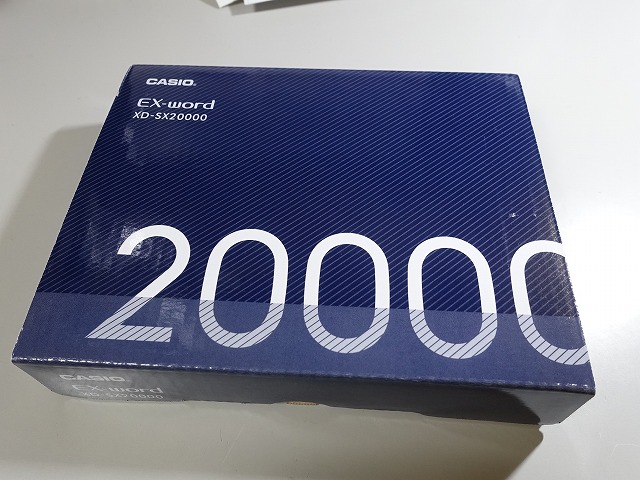
やっとのことで届いたEx-word。しかし、、、。梱包がひどすぎる。Amazonの、箱ではなく紙の袋に緩衝材もなくこの箱がそのままイン。ショックで写真を撮り忘れる。電子機器だよ・・?しかも「取扱注意」等の注意もなく。※後で分かったけど、ポスト投函だったらしい。
ただ、本体の箱にキズ等はなかった。ちょっとでも本体にキズがあれば送り返してやろうと心に誓う。

まさか中古じゃあないよなぁ?
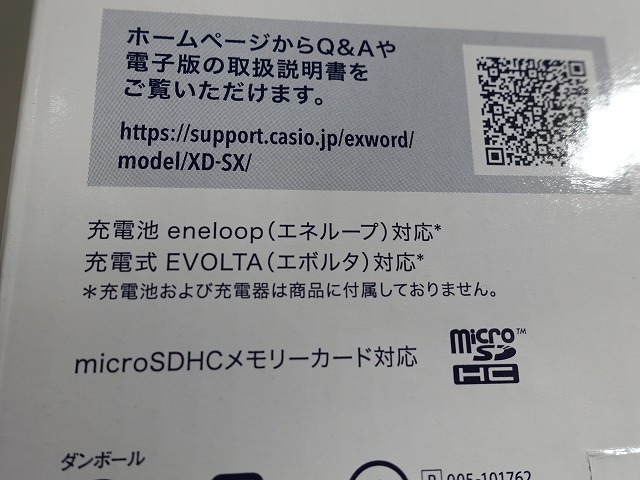
うちにeneloopがあるので付属の電池が切れたら使おう。
外観など

色は確かこの機種は1色のみ。おじさんカラー。おじさんだからいいか。

渋い・・。表面は良い感じにザラザラ。材質は恐らくプラスチック製で、あまり堅牢ではなさそう。持つと軽く感じる。

裏面。タッチペンはなぜか青い。色の組み合わせおかしくね?Amazonのサイトの写真でも青いので、余りを入れられたとかはなさそう。
なお今回電子辞書でタッチペンを初めて使用しましたが、当初考えていたよりも使用し易かったです。今後使い続けるかはわかりませんが(画面は指によるタッチも可)。

シンプルなたたずまい。

キーはある程度の大きさがあり、指が太い私にも押しやすい。ストロークには腰があり、深くはないけどしっかりと押せる。適度なクリック感。ある程度の剛性もあるので、耐久性はありそう。柔らかくはないけど、固すぎてキーを押し損ねるということもない絶妙な感じ。

一方でこの上部にある「モードキー」と呼ばれる、辞書を2種類素早く呼び出せるボタンと一番右にある「ホームボタン」はなぜかフニャフニャで心元ない。明らかにアルファベットキーとは作りが異なる。
「モードキー」はほとんど自分は使用しないと思うけど、一番右の「ホームボタン」は多用するので壊れないか心配。代替できるのも画面上右側の「クイックパレット」のみ。辞書には様々な方法でアクセスできるが。

この一番右のがホームボタン

こちらが「クイックパレット」と呼ばれる機能呼出しボタン。画面上に印字されている。意外と邪魔には感じない。

ちょっと気になったのが、この「スペース」と「削除」キーの位置。パソコンのキーボード操作に慣れていると、この位置は非常に押しづらく、また誤操作につながる。
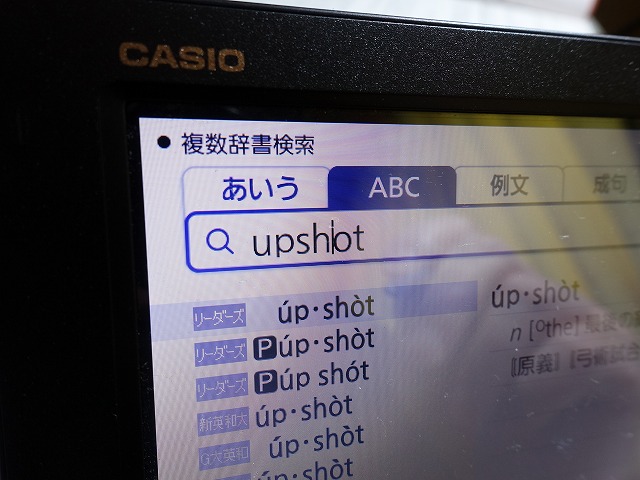
また削除キーを押した時の挙動も、いわゆる「バックスペース」ではなく「デリート」。つまり、文字の途中で「削除」を押すと、左の文字が消えるのではなく右側の文字が消える。上の写真だと、「o」が消える。

こんな感じ。これはちょっと戸惑った。バックスペースに変更もできないっぽい。

1週間ほど使用してペンが意外と便利であるということに気付きました。しかし、画面をペンでタップすると、全体が後ろに倒れかかります(キーボード部が少し持ち上がる)。これはちょっとウザい。
【追記:タッチペンについて】
タッチペンは、しばらく使用してみて欠かせないものになりました。具体的には、「成句」ボタンの押下や検索結果の一部にマーカーを引く際、そして単純に画面を指でタッチすることによってスクリーンを汚してしまうことを避けられるので重宝しています。
Seiko DF-X8001
ここで簡単にこれまで使用していた機種について。

Seiko DF-X8001
画面のカスタマイズ性や検索能力に優れていて、機械としての性能以外は気に入っていた。画面も精細で見やすくキレイ。タッチスクリーンの精度もスマホほどではいけどなかなか。
調べると、今日現在なんとAmazonで158,000円の値段が付いている。なぜこんなに暴騰しているのかよく分からないけど、Seikoが電子辞書事業から撤退してしまったことに関係しているのかもしれない。気に入ったため2台続けてSeikoだったので事業からの撤退は残念。
しかしこの機種・・・。

買って間もなく剥がれてきたスクリーン部分のこのゴムのクッション。半分くらい切って運用していた。

バッテリーへのアクセスもわざわざミニドライバーで開ける必要があった。

バッテリーもこの機種特有のもので、取り外し可能なもののUSBケーブル経由で充電する必要があった。その結果、電池が劣化してきても交換できず、だんだんとUSBの差込口も接触が悪くなり、しまいには画面がホワイトアウトするようになり終わった。7年程使用。十分か。

この電池はなんていう規格ですかね・・・?単3電池をつないでいるわけでもない。

USBで充電していた。しかしこの機種、ホントに電気回りが弱くて、しょっちゅういきなり電池付近が暖かくなって残量ゼロになりリセットボタンを押さないと復帰しないなんてことがあった。しかも買ってすぐのころから。
このUSBの口も最後は接触不良の症状が出始めていた。

キー配置はPCに近く、XD-SX20000とは違い理想に近い。
電池について
電池は単3電池を2本使用。通常のアルカリ乾電池に加え、充電池(エボルタやエネループ)が使用可能。私は通常は充電池を使用していますが、ヘビーに使用してもかなり長持ちします。2~3週間は余裕で持っている感じ。
ただ電池残量の表示は2レベルしかなく、少ない方になってもかなり長期間使用できる(恐らく多分本当に半分くらいしか消耗していないと思われる)ものの、電池の使用限界は唐突にやってきます。限界がくると「電池を交換してください」という表示が出てしまい交換するまで何もできなくなる。
ホーム画面
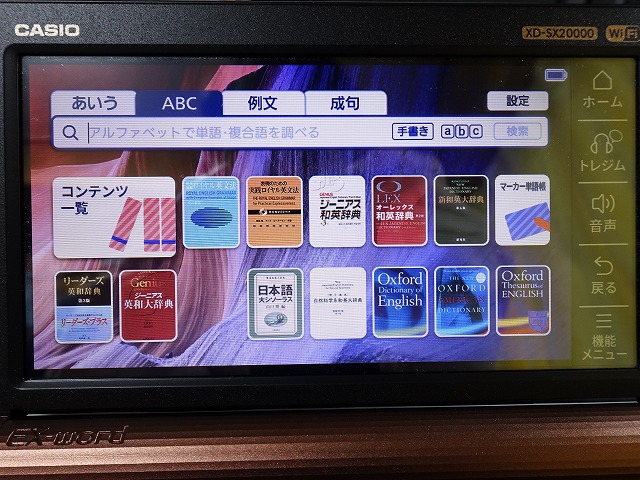
ホーム画面です。
すでにカスタマイズ済みですが、ホーム画面には自分の好きな辞書などを並べておけます。
私の場合、複数辞書検索(画面上の検索窓)からの検索では出てこない和英辞典や文法の参考書、英英辞典などを並べています。また、自分の単語の練習(暗記)のために「マーカー単語帳」もホーム画面に常備。
これは意外と盲点だったのですが、和英辞典は初期設定では一発では呼び出すことができません。
逆に言えば、通常の複数辞書検索で常に上位に表示されるリーダーズやジーニアス、広辞苑などはわざわざホーム画面に登録する必要はないかもしれません(その辞書だけで検索したい場合は別ですが)。
なお、「コンテンツ一覧」ボタンはでかい癖に削除不可。
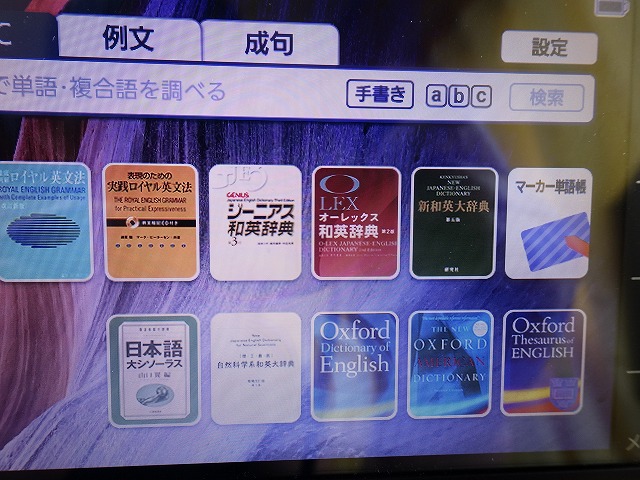
うーん、あまり精細ではない?
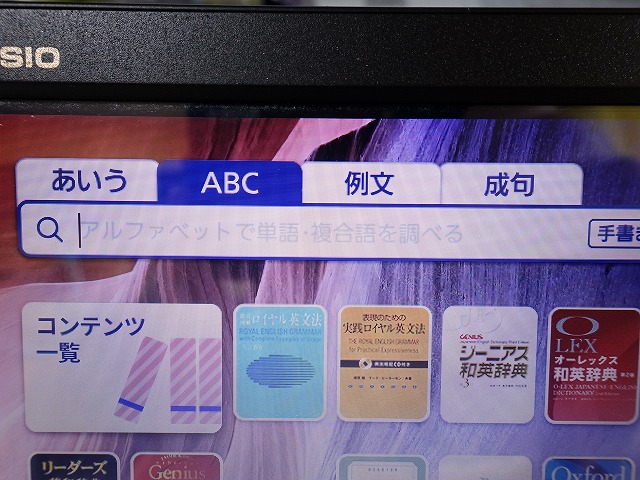
写真を見るわけではないのでいいか。
検索機能全般
上記のホーム画面から単語等を入力する。
アルファベットでの検索
リスト画面
何か文字を入力すると下のような「リスト画面」が表示されます。
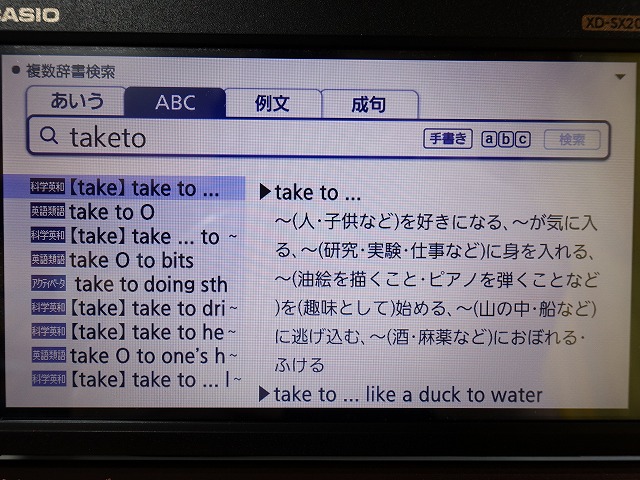
なお、このABC(アルファベット)の検索機能だと、スペースの入力ができないので基本的には成句の検索は不可だけど、候補があればちゃんと表示してくれる。ただ、辞書をみると分かるけどレギュラーの辞書ではない。

ただ、成句ではなく名詞が続く言葉などは、スペースがなくてもちゃんとリーダーズなどのレギュラー辞書陣が勢ぞろいで訳してくれる。
なおこの「リスト画面」では、左側が「リスト」、右側が「プレビュー」。この画面において、私がデメリットと感じたのは「リスト」と「プレビュー」の幅の調整ができないこと。特に「プレビュー」を広くしてもう少し情報をたくさん見たい時は困る。Seikoにはあった機能。この画面のように、左右分割ではなく上下分割に変更することもできない。
成句の検索
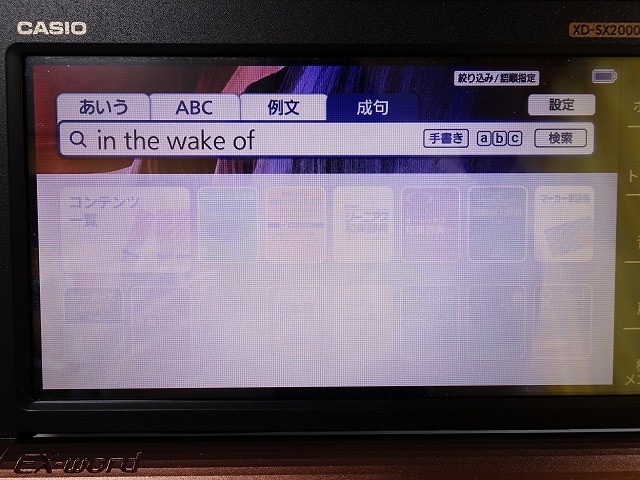
上にあるタグで「成句」を選択し、成句を入力。ここではスペースキーが使える。
ここで気になったことが一つ。アルファベット検索と違い、リアルタイムで検索結果を表示しない!Seikoではキーを1つ押す度に全辞書の候補がズラーっと並びますが、この機種は成句をすべて入力して、「決定」ボタンを押さないと候補が表示されない。これが意外とストレスになります。
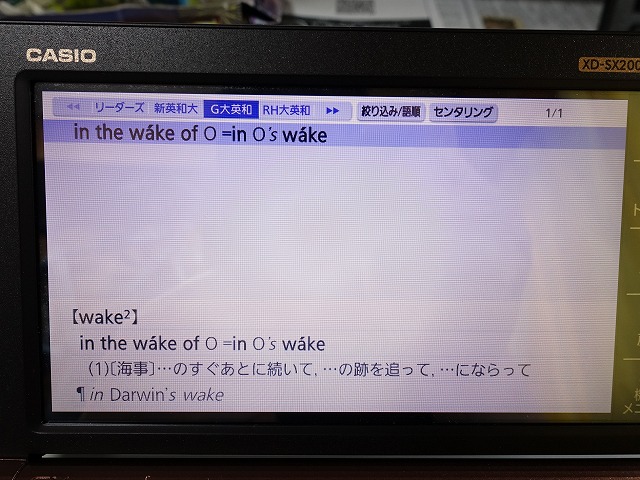
しかも、1画面に1つの辞書(これは指定できる)の検索結果しか表示しない。他の辞書の結果を見たければ画面上部の辞書の選択を変えてやる必要がある。これは明らかにこの機種の欠点になりそう。
ここは1週間ほど使用してみて、より一層欠点として際立ってきました。1辞書からの検索結果しか表示しないため、上の写真のようにリストが余計に少なくなりその分空白(無駄なスペース)が大きくなります。訳の部分も圧迫されて幅が狭いのですが、この機種はこの幅が調整できません。
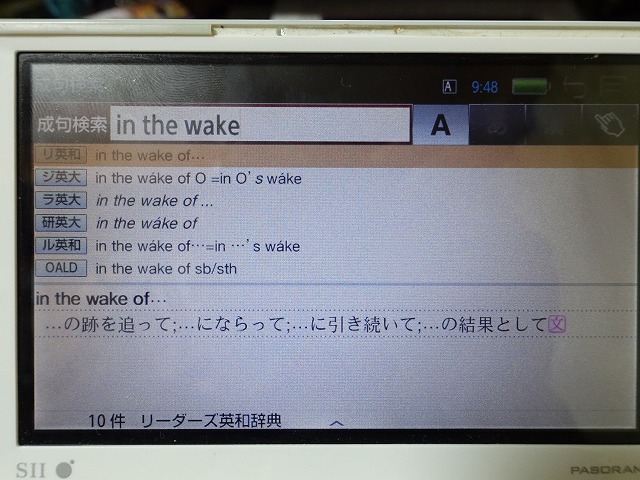
なおこちらがSeikoの成句検索画面。すべての辞書で一括検索されているのが分かる。しかもリアルタイムで文字を押すごとに候補が出る。真ん中にあるリストと訳を分けているラインも指で高さが調整できました。この写真のように上下ではなく左右にも変更できたはず。
成句検索の仕方について
【2021.6.6追記】
これまでSeikoの機種に慣れきっていたため、この機種の成句検索方法にはずいぶん戸惑いましたが、現在は以下の方法で落ち着いています。このやり方が恐らく一番楽だと思われます。
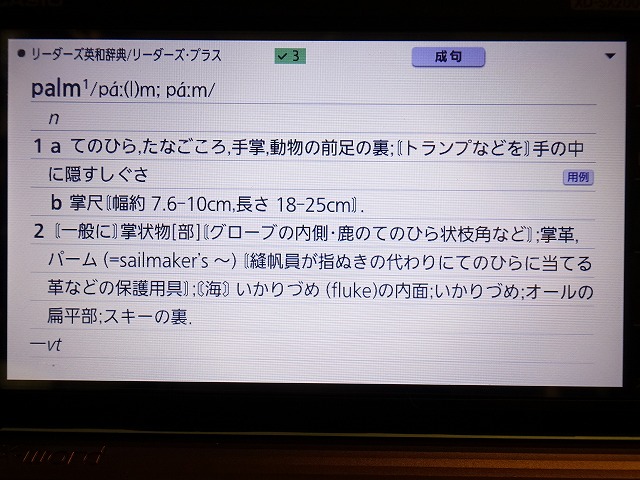
まず、検索したい成句の元となる単語を成句検索ではなく普通にアルファベット(ABC)検索します。例えば「palm off」という成句であれば、「palm」と検索。
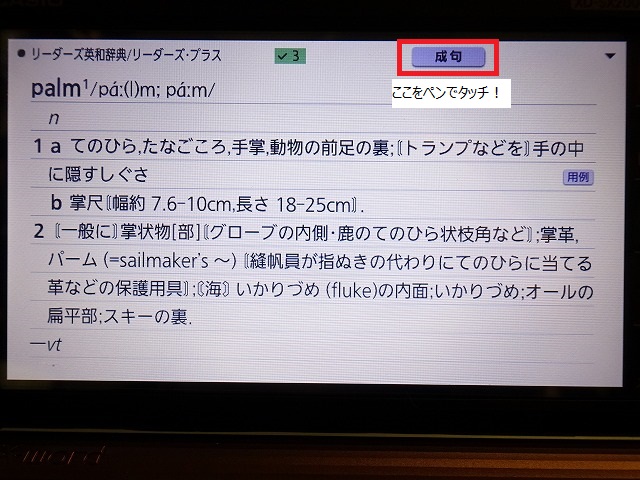
次に、右上にある「成句」のボタンをペンでタッチします。こういった感じでペンで指し示すことが多いため、この機種にペンは欠かせなくなりました。
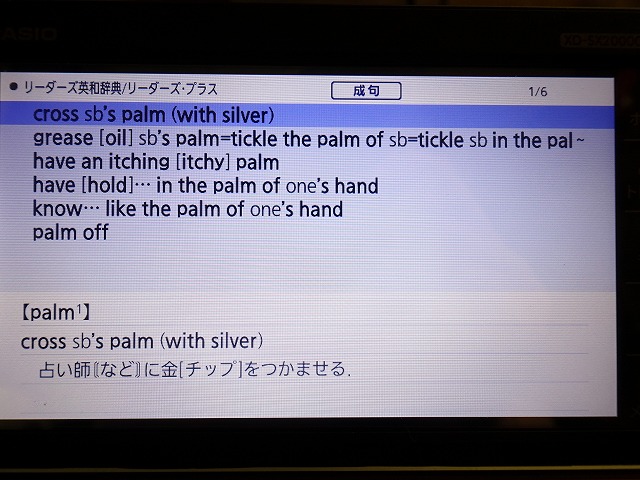
そうすると、「palm」に関連する成句が一斉検索されます。
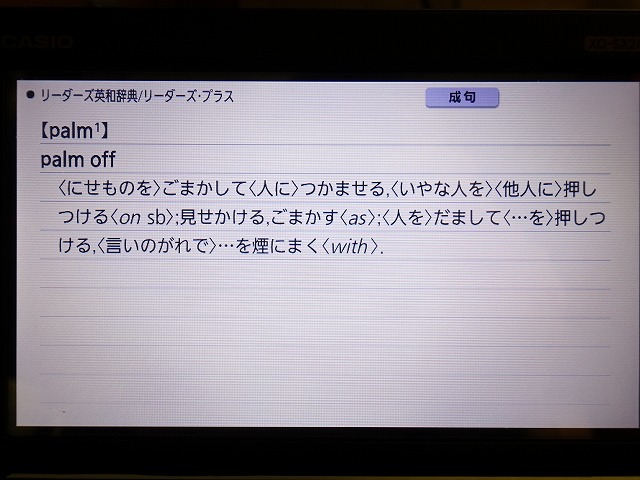
ペンで選択して無事お目当ての成句に到着。
このやり方であれば複数の辞書を一括検索することはできませんが、一覧で表示してくれるため成句の全体像が見渡せ、「こんな成句あるのかな?」という時に便利です。タグからの検索の場合だと、成句の文字すべて(この場合「palm off」まで全文字)をわざわざ入力して「決定」ボタンを押すまでその成句が存在するのか分からず、実際に多くの場合「ない」という結果が返ってきたりします。
文字の大きさ変更
Seikoではスマホのように、画面をピンチすることによって文字を無段階に、また左右の分割なども指で幅を動かすことができた。
XD-SX20000ではどうでしょうか。

この機種では、「リスト画面」では文字サイズは2種類での変更のみ。
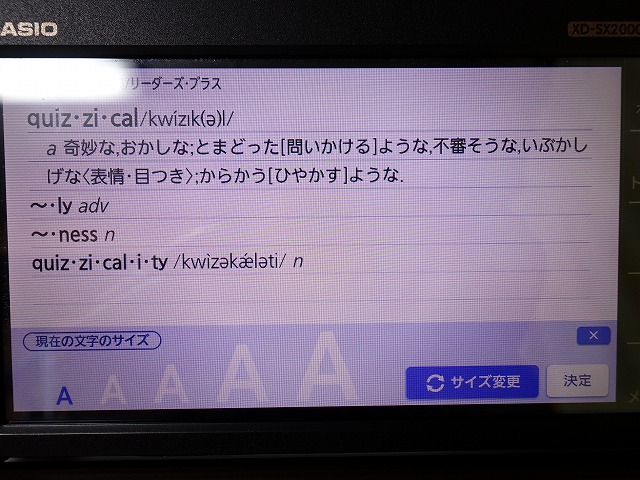
意味の「詳細画面」では、選べる文字のサイズが5段階に増えた。
単語帳
Seikoのモデルでもありましたが、この機種の単語帳もなかなか便利です。
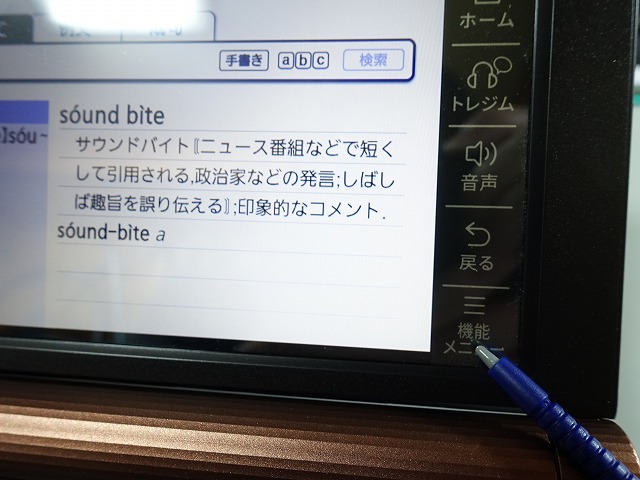
単語の詳細の画面でクイックパレットから「機能メニューボタン」を押します。
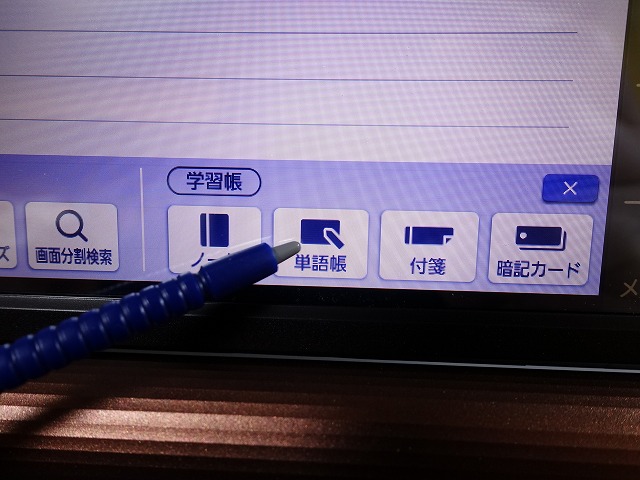
ここで「単語帳」を選択。

登録先の「マーカー単語帳」を選択する。しかしこの単語帳、なぜかタイトルは手書きでしか書けないという・・。これで登録完了。少し手数が多い気がします。なお1冊の単語帳に登録できる単語数は300語まで。少なく感じるけど十分なのかな?

登録した単語にはチェックを入れたり色を付けたりすることができ、表示/非表示を切り替えることができます。(覚えた単語にチェックを入れて表示させないようにするなど)
XD-SX20000の総評
他のEx-wordにも共通して言えることもあるかもしれませんが、この機種の全体的な評価です。
買ってよかった・・・今のところは
色々と欠点も書きましたが、とりあえず総評としては、自分にとっては買ってよかったと言えます。特に素晴らしいと感じる点は機械としての完成度と辞書の豊富さです。
機械としては、プラスチッキーであまり堅牢ではないものの、全体的にしっかりしたつくりとなっており、特にキーボードのタッチは素晴らしいと思います。どこからでもホーム画面に到達できる操作性もいい。特に個人的にいいと思えるのは(今の機種は多いかもしれないけど)やはり通常の電池(または充電池)が使用できる点です。電源のON OFFに気を使わなくてもいいのもいいです。
辞書の豊富さも安心感につながります。「これに載ってなければそんな言葉ない!」と(多分)言えてしまいそうなくらい豊富な量です。オマケみたいな辞書も多いけど。
検索機能と表示機能に一部難あり
この機種の一番の欠点だと感じたのは、成句検索と例文検索における使い勝手の悪さです。1語からでも検索できますが、入力後「決定ボタン」で確定しないと検索結果が表示されず、かつ検索結果も1つの辞書のみです。複数の辞書で横断的に結果を見ることができない(通常のアルファベットの検索なら可能)。
一方で、成句検索と例文検索における「絞り込み検索」は、自分の必要としない余計な結果を省ける非常に便利な機能だと感じました。例えば「get to」という成句を検索する場合、絞り込みをしないと「get 〇〇 to」など、関係ないものまで大量に表示されてしまいますが、これを「get to」のみに絞り込める機能があります。この機能はSeikoにはなく、目的の成句や例文に到達するのにだいぶスクロールする必要がある時がありました。
表示を調整する機能も少しプアな感じが否めません。文字の大きさは2種類か5種類からしか選択できないし、検索結果が一覧として表示されるリスト画面では左右の分割幅を調整することができません。一括検索における辞書の優先順位も任意では決めることができません。
ただ何となく、今後毎日使用していくうえで、「すごく良い」機種になりそうな予感が大いにしています。成句と例文の検索以外は。
おわり



コメント